試作基板到着!
試作だけど、ミスは無いだろう(自信過剰?)との判断から、いきなり銅箔70um、金メッキフラッシュでつくりました。
なんとなく、これから金フラッシュがデフォルトになるのでしょう。とくにSSOPの場合は金メッキパッドは平たいので
ICを置きやすく、半田付けは半田メッキより簡単です(半田メッキは結構凸状になっているので、ICがやや置きにくい)。

試作基板到着。一体型としては手頃なサイズ?
さっそく組み立てましょう。
(その1はこちら)
試作基板到着!
試作だけど、ミスは無いだろう(自信過剰?)との判断から、いきなり銅箔70um、金メッキフラッシュでつくりました。
なんとなく、これから金フラッシュがデフォルトになるのでしょう。とくにSSOPの場合は金メッキパッドは平たいので
ICを置きやすく、半田付けは半田メッキより簡単です(半田メッキは結構凸状になっているので、ICがやや置きにくい)。

試作基板到着。一体型としては手頃なサイズ?
さっそく組み立てましょう。
組み立て順序は、まず背の低い部品、軽い部品から取り付けて行くのが定石ですが、
試作の場合は回路の上流から動作の確認をしながら組み立てを進めます。
しかし、電源回路を含む場合は、たとえ基板にミスがなくても最上流である電源部から組み立てて
動作確認をしたほうが安全です。電源回路を組み立てると、基板のハンドリングが面倒になりますが、
電源回路をミスって下流の回路を一気に破壊するよりははるかにましな選択です。
電源を組み立てるにあたって、予めLM317/337を放熱板に取り付けておきます。
勿論、熱放散の効率を上げるためにシリコングリスを塗っておきます。
用いたLM317/337は非絶縁タイプのものですが、絶縁シートなどははさまずに直に放熱板に
とりつけます(このときネジは軽く締める程度)。今回の基板のパターンでは放熱板の下にパターンは
ありませから、絶縁については特段の注意を払う必要はないでしょう。もっとも、放熱板同士が触れるようなことは絶対に
避けなくてはいけません。意識的にやらない限りは大丈夫ですが・・・・

まずはLM317/337を放熱板に仮付け。
電源コンデンサはja1wbyさんから頂いた、Panasonicコンデンサ(2200uF/50V)を使います。
いけす(?)から必要な10個袋から取り出して、ステンレスのトレーにいて料理を待ちます(笑)。

さて、部品も揃えたので一気に電源部分を組み立てます。
電源部分には抵抗が16本必要ですが、パーツ箱から取り出す手間を考えて、抵抗については
電源部を含めて基板上のすべてを一気に半田付けしてしまいました。

電源部分の作成完了!
この段階で通電して、電圧を確認します。簡単な回路のチェックでも、電源投入直後に異常がないかどうかは
常に気をくばらなければいけません。電源スイッチをいれるときは放熱板に手をあてて、異常な加熱があれば、
すぐに電源を切れるようにします。

トランスをつないで電圧チェック。
電圧チェックして問題ないことを確認しました。1%の金属皮膜抵抗をつかっていますから、
電源電圧精度もその精度通りの値に収まります。でも、本来は2本の抵抗の比で決まりますから、
最大で2%程度の誤差はでても仕方ありません。1%誤差としても実力としての精度は公称値より高いので、
概ね良好な値になります。
| DAI電源(5V) | DAI/DACデジタル(3.3V) | DACアナログ(5V) | アナログ(-15V) | アナログ(15V) | |
| 実測値 | 5.05 (+1%) |
3.298 (-0.7%) |
5.03 (+0.6%) |
-15.10 (+0.7%) |
15.06 (+0.4%) |
電源がOKなので、あとは残りを一気につくってしまいましょう!
あれ、どこ行ったのかな〜
半田付けの山場はPCM1794Aの取り付けですが、このときルーペは必需品です。
すでに裸眼で半田付け状況を確認するには、ちょっと年齢オーバかな?
でも、その肝心のルーペが見つかりません。日頃の整理の悪さを露呈してしまいます。
ルーぺを探す時間も勿体ないので、ここはデジカメのお世話になりましょう。
半田付けをしたあとに、解像度を上げて撮影して拡大して見れば半田付けの様子は分かるはずです。
半田ゴテはHAKKOのDASH 25W(N454)のものをつかっています。少し容量は大きめですが、
有る程度容量が大きくないと、ブリッジしたときの半田が溶けにくいのと、ベタに近いパターンだと
どうしても半田が溶けにくいので、私としてはこのくらいのものが使いやすいです。
それに25Wあれば、電源配線も十分にこなせますからこれ1本ですべての半田付け作業ができます。

まずこれは大丈夫のようです。

こちらも大丈夫のようですね。

愛用の半田ゴテ(HAKKO No.N454)
PCM1794の取り付けが大丈夫なら、あとは一気に残りの部品も取り付けます。残りといっても
部品点数はさほど多くはないので、案外短い時間で組み立てが完了しました。
ICソケットにはOPA134を挿しておきましょう。

一応完成?
一応完成ですが、うっかりしてました。ディジタル、DACアナログ系のレギュレータ出力の電解コンデンサに、
背の高いものをつかってしまいましたが、これはあとあとのことを考えるとちょっとまずいかな。
このDAC基板単体で使うのなら、まったく問題ないのですが、あとでメモリーバッファーDAIを2階建てにしようと考えているので、
いまのうちに背の低いコンデンサに交換しておかなくっちゃ。
動作確認。ちょっとレベル高め?
たぶん大丈夫だと思うけど、といいながらびくびくしながら電源ON。でも無事波形を確認しました。
振幅で5Vだから3Vrms程度です。ちょっと高めかな?2VrmsにするならIV抵抗を360Ω→240Ω程度にした方がいいかもしれません。
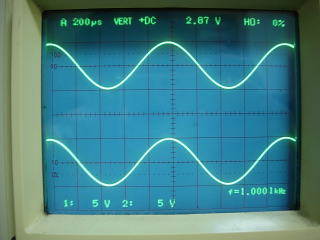
出力信号を確認。IV=360Ωだと3Vrms出力くらいかな。
さて、お出かけ用の写真を撮っておきましょう。この段階で先ほどの背の高い電解コンデンサは変更しました。

これで完成! いつものNIKON COOLPIX5200で撮影(マクロ)

こちらはNIKON D80(NIKKOR 18-135)で撮影。ちょっと雰囲気(色調)が違います。
メモリーバッファーDAIと接続してみよう
このDAC1794D-2はメモリーバッファーDAIの後に設計しているので、接続が出来るようにしてあります。
まずはJP3のデフォルトの接続をカットして、外部データ入力に切り替えます。この時点で、DAC基板の
DAI回路は無用の長物に・・・・ちょっと勿体ない。

まずはJP3のパターンをカット。
そしてメモリーバッファーを10Pのフラットケーブルをつかって接続します。
基板の取り付けピッチもあわせているので、そのまま2階建てとすることができます。
あれ?このままで動くはずなんだけど・・・・・
メモリーバッファーへの電源供給はDAC1794D-2から行うのですが、なぜかメモリバッファーのLEDが点灯しません。
うまく電源が供給されていないようです。

メモリーバッファーとの接続。でも動かない・・・(汗)。
原因はDAC1794-D-2のコネクタCN1のGNDが本体のベタパターン(GND)に接続されていなかったようです。
ということで、ジャンパー線を1つ接続。これでOKです。このくらいなら笑って済ませられるかな(汗)。

CN1のGNDが本体のGンDに接続されていなかったのでジャンパー処理。
横から見た様子ですが、メモリーバッファーを搭載しても結構薄型に収まっています。
これなら50mm程度の高さのあるケースなら余裕で収まります。

横から見た様子。結構薄く仕上がります。
今日はここまでかな。
さて、出張の準備をしなくっちゃ(って日曜日なのに・・・・・)。
閑話休題
暑い関西を離れて、社会見学へ。

中はひんやり、寒いくらいかな。


さすがに大きいです。 大迫力。体を乗り出すと、ちょっと足がすくみます。
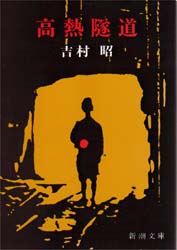

見学前にこれを読みました。 高熱隧道。硫黄が析出し、表面は熱い。
多くの犠牲の上に享受できる電気は大切に使わないとだめですね。
オーディオ装置も使わないときは、電気を切ろうっと!
さて、場所はどこかわかるかな?
正解は黒部ダムです。やはりこの季節は観光される方が多いです。
といっても年の半分くらいは閉鎖していますから、いましか見れません。

黒部ダムの勇姿。ちょっと水位低めかな?

こちらは剣岳。立山の反対側からの様子。
回路図を書かなくっちゃ!
製作マニュアルに書かせないのが回路図。いい加減にCADで書きたいところだけど、
すぐに手書きに日和ってしまいます。というっか、まだ回路設計CADに慣れていないだけです。
ところで、回路図を書くときに欠かせないのがテンプレートです。
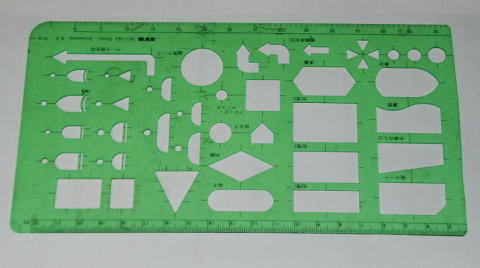
いつも愛用のテンプレート
机の中にいれているのだけれど、引き出しを出すときにひっかかって中で”バキ”ということがたまにある。
うえのテンプレートだって、右側が割れてしまってはさみで切って整形したもの。
ほんとは消耗品と割り切って、新しく買いたいところだけど、これが意外と高い。
だいだい1枚1000円以上します。それも小さくても大きくてもあまり値段は変わりません。
いつも、なんでこんなに高いのか不思議ですが、値段にびびって古いものを使い回しています。
を!安い。
ところ変われば品かわるのでしょうか。
旅先のデパートで激安のテンプレートを見つけました。1枚約50円です。

激安テンプレート!?
あまりの安さに、持っているパターンのものも含めて色々と4枚も買ってしまいました。
でも、安いものは安い理由があります。
まず、目盛り線の線や数字ににじみがあります。
それと、両者を比べると100mmでなんと1mmも差があります。
このテンプレートで長さを測ったら大変なことになりそうです。

上側が普通のテンプレート。下側が激安テンプレート。
まあ、テンプレートですから形がなぞれたらよしとしましょう。
さて、図面かかなくっちゃ!
閑話休題 2007.9.17
なんか中途半端な展開になっています。上記に「さて、図面かかなくっちゃ!」と書いていますが、
すでに図面作成も終わってリリース開始しているんですよね。
それにしてもオフミの記事依頼、久しぶりのHPの書き込みのような気がします。
というのも、今月になってから最近PC運が悪くて・・・・
1.今月はじめにモバイルPCのHDDが故障。
1kg弱の軽量モデルのため、HDDが市販されておらず、渋々メーカ修理へ。
たぶん5万円くらいかかるんじゃないかとびくびく。時間をかけてやすく修理してくれるところを、
探したかったけれど、PHSカードの支払いも結構かかるので、できるだけ早く修理した方が得策!
ということで近くの家電屋さんに修理依頼。
2.家族用のノートPC(EPSON)のHDDが動作不調に(4年つかった)。壊れる前に直そうということで、
これは2.5インチHDDを買ってきて交換。OS乗せ換えやデータ移動で結構時間かかったが、これで
しばらく使えるでしょう。
3.自分のPCの動作不調。 実はこれが一番痛い!
オフミの記事を書いてHPにアップした直後あたりから、動作不良に。最初は、PCを立ち上げたときに
マウスが動かなくて再度リセットしたが、次はBIOS画面でフリーズ。さらに続けて立ち上げトライするも、
画面が真っ暗なまま・・・・
「ええ!!・・・・壊れたの・・・・本体は(4年つかったから)諦めるから、HDDは生きていて!!!」
悲痛な願いです。
その日は遅いので、次の日にPCの蓋を(初めてですが)あけてみることにしました。
そうすると、なんとビデオチップらしいICの放熱板がはずれています。
どうやら固定用のフックがとれたようです。

ご開帳したら、なんと放熱版がとれていました。
でも、フックはどこにあるんだろう?ケースを振ってみると「カラカラ」と音がして、
出てきました!基板に半田付けしてあったフックがとれていました。おそらく半田クラックが進展して
とれてしまったんでしょう。でも、こんな部品って、ふつう半田付けで止めるの?
と疑問がわいてきます。

原因はフックの半田がとれていました。
原因がわかったことなので、再度フックを半田付けして放熱板を固定。
電源を入れたら無事立ち上がりました。
あ、やっぱりだめ・・・・・・・
最初は直ったかのように見えましたが、不調のままです。電源を入れて10分ほどたつと、
いきなりリセットがかかって、そのままハングしてしまいます。最初は10分程度は動作したので、
メールをみるくらいの時間はとれましたが、だんだん時間が短くなって、電源を入れて立ち上がったと
思ったら、こける始末!もうだめです。
下手に何度も起動→停止しているうちに、HDDのデータが壊れようものなら大変です。
PC新調!
まあ4年も使ったので、良しとしましょう!と思いきや、考えれば長く使えるように当時は無理してP4の2.6GHzを買ったので、
かなり散財した覚えがあります。
ということで、どうせ長く使えないといことを念頭に置いて、安いPCを買おう!と決意。
いっそのことノートか!
週末になると電気屋さんの広告がどっさりはいっています。その中で目をひいたのが
「VISTAノートパソコン 69,800円! 限定200台!」
です。を、ひょっとして安いかも!とおもって、開店と同時に買いにいきました。
最初はディスクトップにする予定でしたが、広告に惹かれてしまって、ノートでもいいかな?
と(安さに思わず)日和ってしまいました。
それに、初めてVISTAにふれるのもちょっとワクワクです。


こんなノートPC買ってみました。安くなったものです。
値段の割には結構いいスペックのようです。といっても相場を知らないのでなんともいえません。
おお、遅い!!!!
いざ電源を入れて、セットアップを済ませて動かそうとすると、頻繁にHDDが動いて、
なんか、スペックの割には遅くて遅くて使う気になりません。ウイルス対策ソフトを入れてから極端に遅くなったようなようです。
次の日に(別の)電気屋さんに行って
「なんか、買ったノートPCがものすごく動作が遅いのだけど」
「たぶん、メモリーがすくないんですよ。VISTAなら最低でも1GBはないと。できれば2GBはほしいですね。
512MBだと、ウイルスソフトをいれただけでフリーズすることがありますよ」
ということらしい。最近のOSってメモリーがたくさんいるんですね。
ということで、勧められるままに1GBのメモリーを購入。
さっそく、増設して合計1.5GBに。
おおお、快適!
やっぱりメモリー増設の効果は大きいです。これで、使えるかな?と思いつつ、
いろいろなソフトをインストールして環境整備を進めていきます。
あああああ・・・・・PCB-CADが・・・・・・
CADは無事インストールは済んだけど、なんか画面表示がおかしい。
そう、画面にグリッドが表示されるのですが、そのグリッドが不規則に表示されない箇所が
でています。使えないことはなさそうだけど、なんかやばそう・・・
VISTAとの相性はあまりよくなさそうです。
せっかくVISTAパソコンを買ったのに、ちょっとがっくりです。
まあ、サブに置いておいても便利でしょう(でもちょっと鬱。安かったのが不幸中の幸い)。
XPパソコンを探せ!
近くの家電屋にはXPのパソコンは残念ながら置いていません。
ということで、伊丹まで足を延ばしてPBのパソコンショップで買うことにしました。
次の日に、開店と同時に飛び込み!
スペックにこだわるつもりはなかったのですが、
とりあえず今までのパソコンより速くて、HDVI端子のついているやつという条件で捜してGET。
ものの5分もかかりませんでした。
おかげでCPUは何かは帰ってから確認しましたが、AMDのAthron×2と書いてありました。
CPUよりなにより、まずは動くパソコンがまずはうれしいです。

今回新調したPC
しかし、PCが壊れるとその調達と復旧でほぼ丸1日かかってしまうといのは大変です。
これが、仕事でつかっているPCでなくてなにより!と思って我慢しましょう。
以降はメモリーバッファーと記事を統合します。